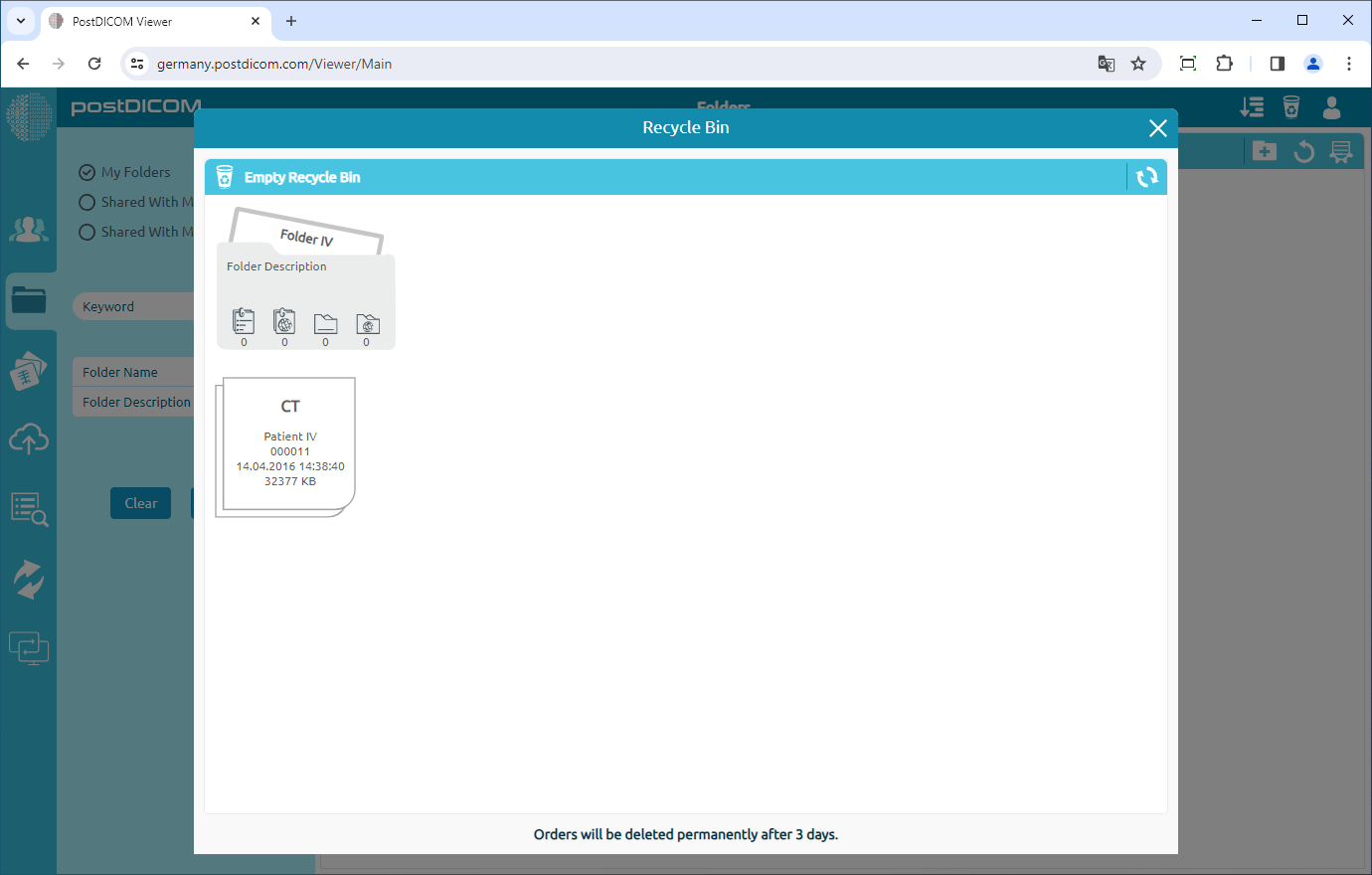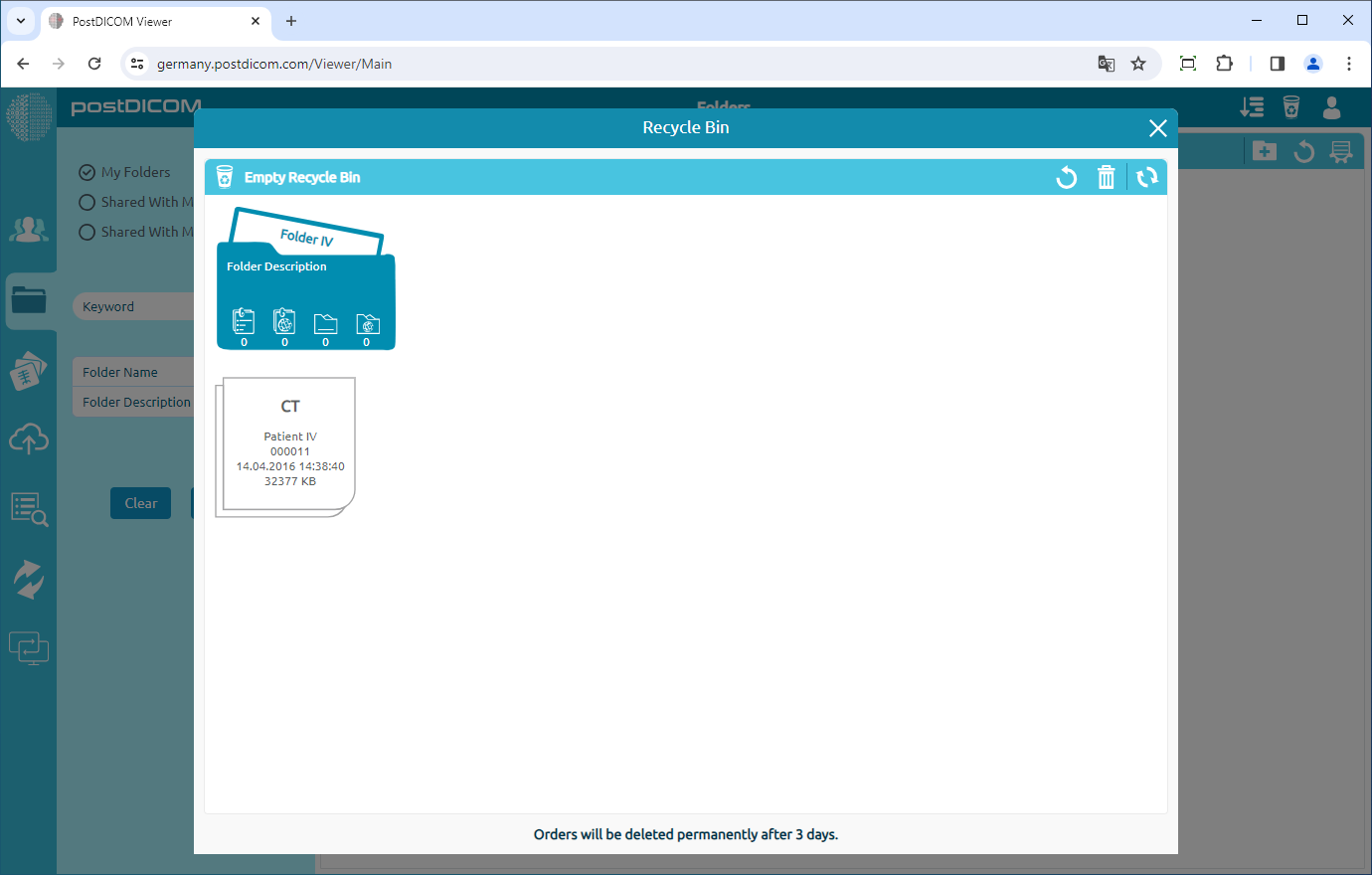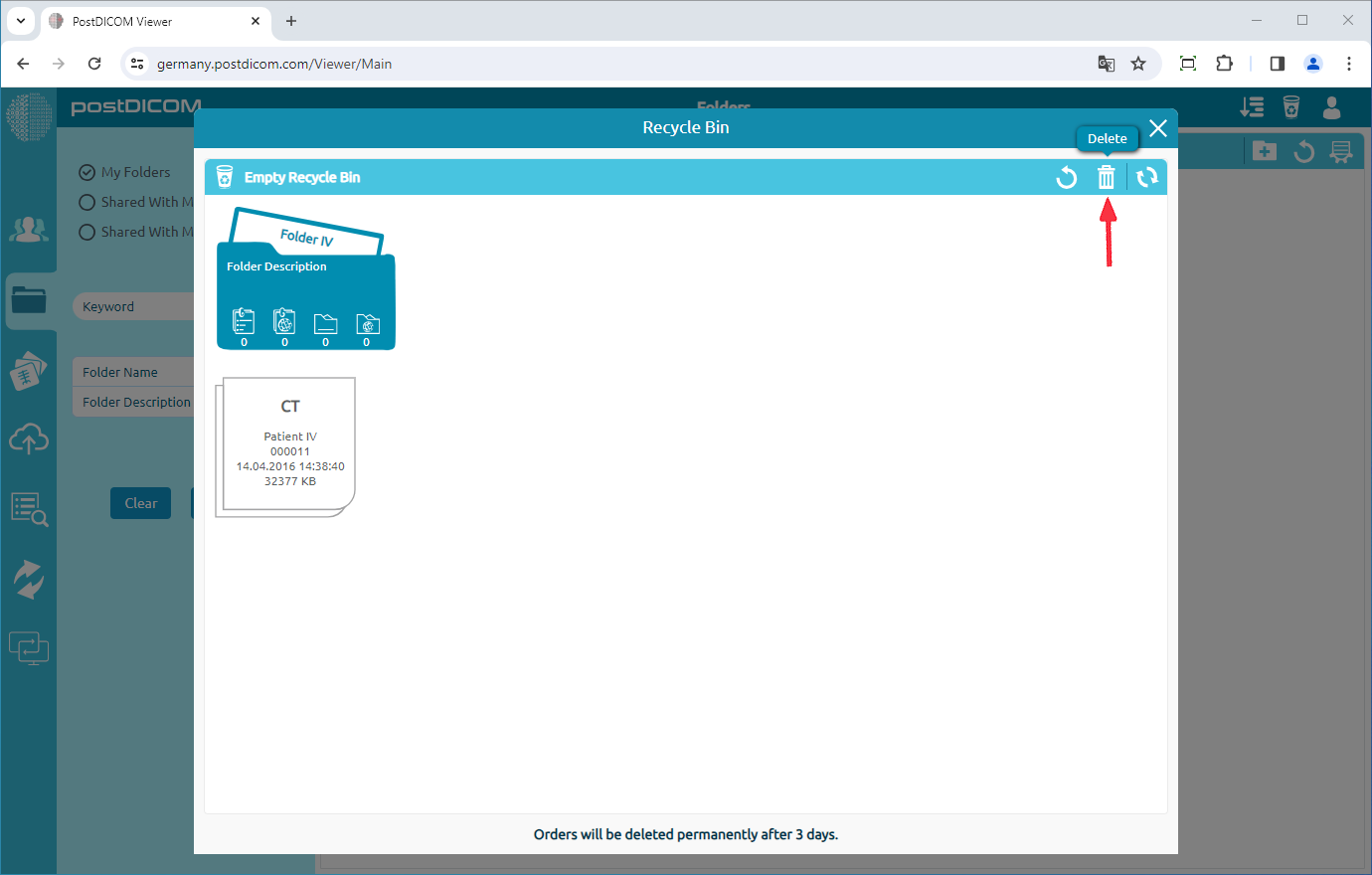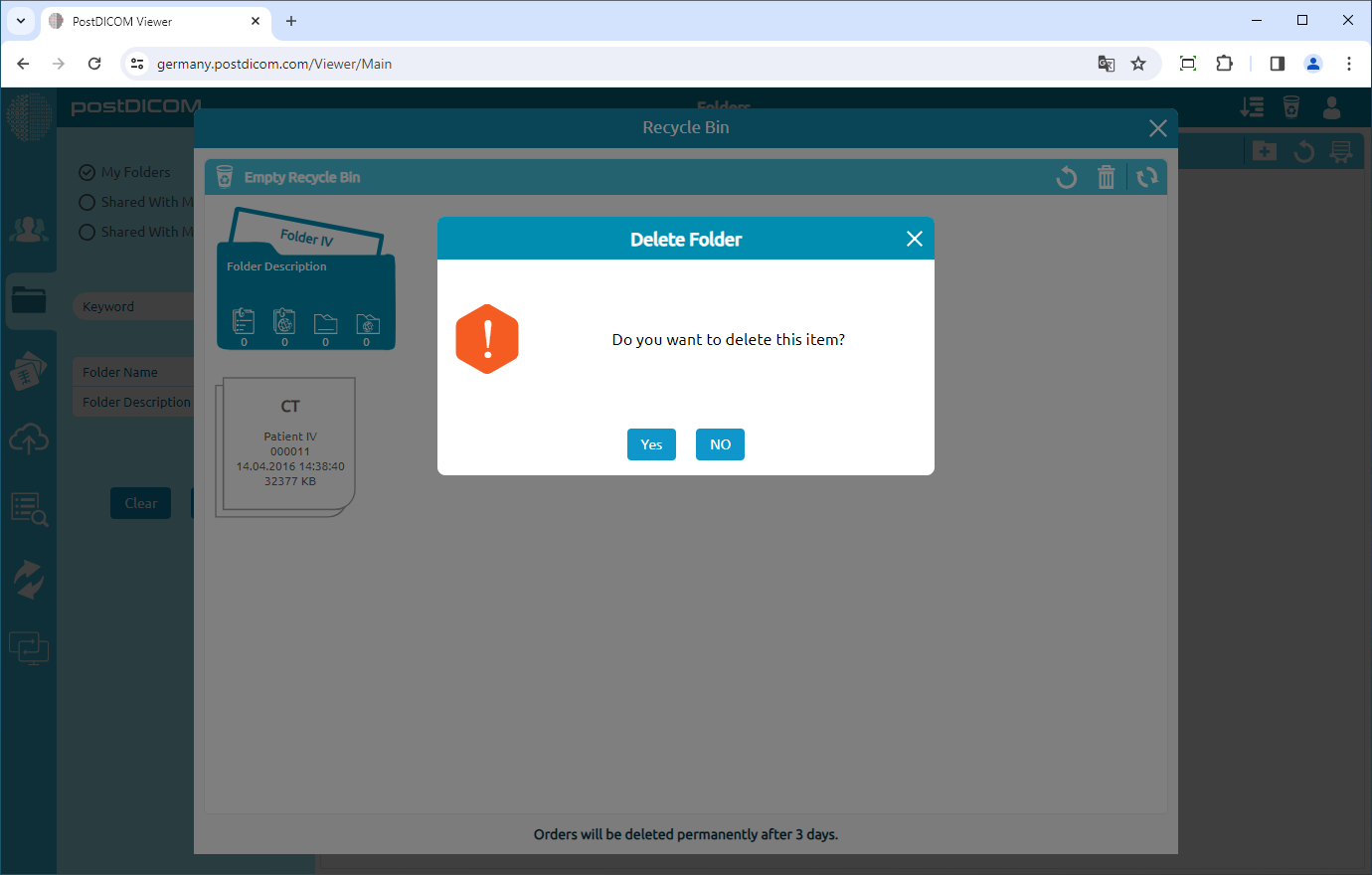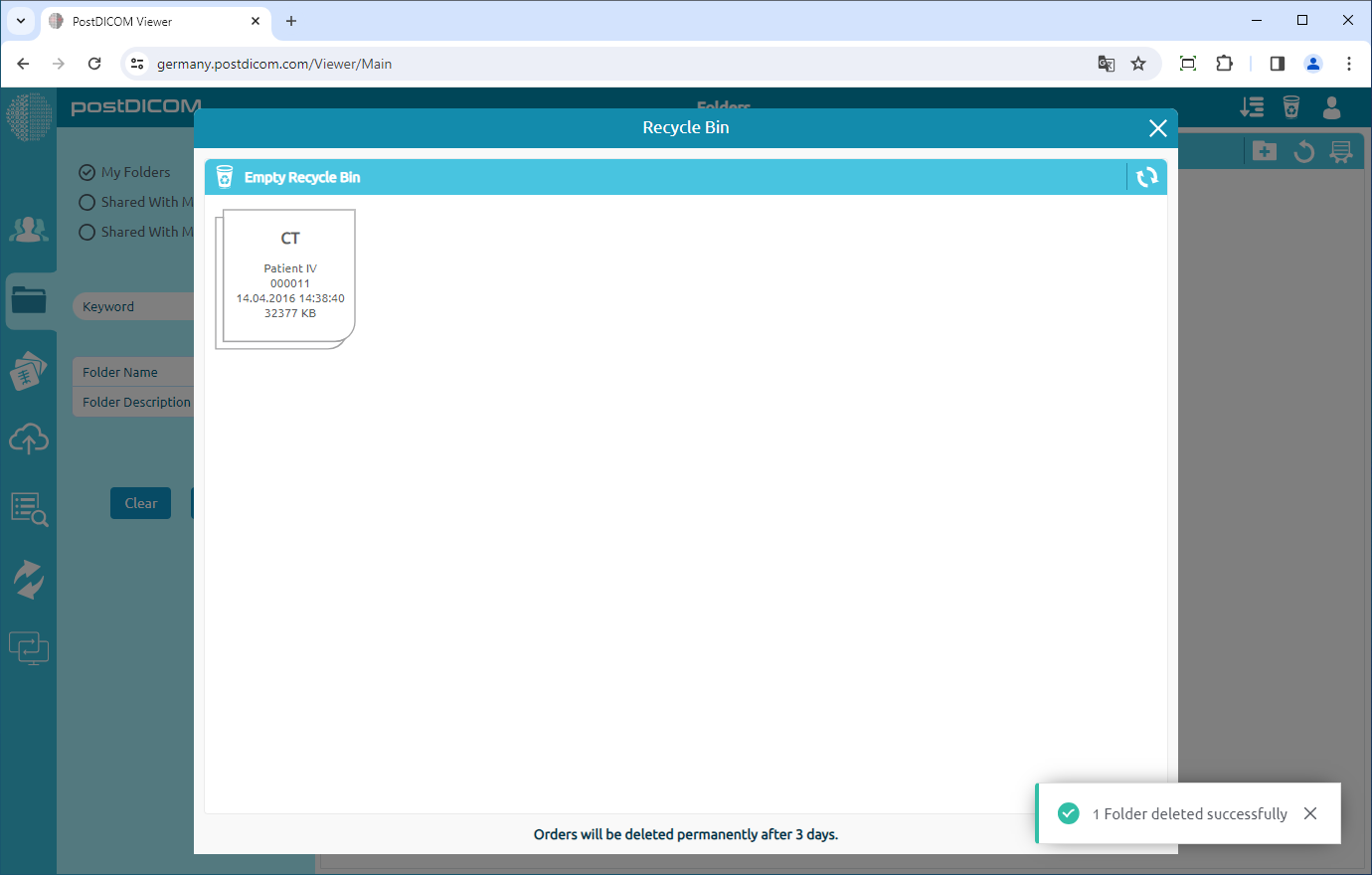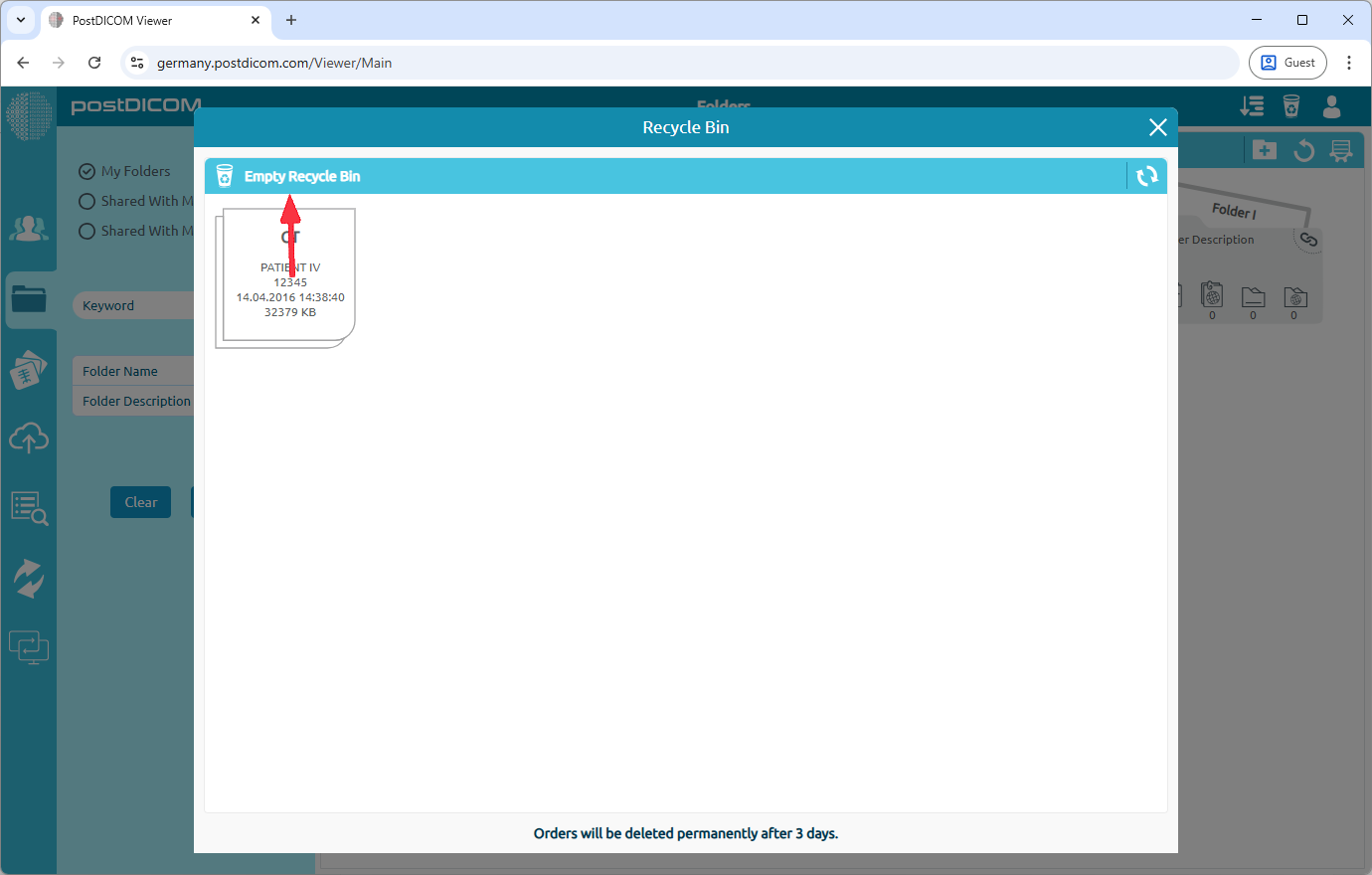Après avoir déplacé vos images et vos dossiers vers la corbeille conformément à l'article « Déplacer des dossiers vers la corbeille », ils continueront d'apparaître dans la corbeille. Cliquez sur l'icône « Recycler » en haut à droite de la page pour afficher les images ou les dossiers dans la corbeille.
Une fois que vous avez cliqué sur l'icône, la corbeille s'ouvre. Vous pouvez voir toutes les images et tous les documents qui ont déjà été déplacés ici.
Cliquez sur le dossier ou l'image que vous souhaitez supprimer définitivement. Après avoir cliqué, le dossier sélectionné sera affiché en bleu et si vous cliquez à nouveau dessus, il sera désélectionné. Vous pouvez sélectionner un ou plusieurs dossiers.
Après avoir sélectionné, cliquez sur l'icône « Supprimer » en haut à droite du formulaire pour supprimer définitivement le dossier.
Une fois que vous avez cliqué sur l'icône, une boîte de message s'affiche pour vous confirmer que vous souhaitez supprimer définitivement le dossier. Cliquez sur « Oui » pour confirmer que vous souhaitez supprimer définitivement le dossier. Si vous ne souhaitez pas le supprimer, cliquez sur « Non ».
Après avoir cliqué sur « Oui », le dossier sera définitivement supprimé.
Un bouton « Vider la corbeille » se trouve dans le coin supérieur gauche du formulaire. Cliquer dessus videra la corbeille. Cette action est irréversible.